 Este suele ser todo el uso que se le da a este cuadro de diálogo. Sin embargo, tenemos muchas más posibilidades de búsqueda.
Este suele ser todo el uso que se le da a este cuadro de diálogo. Sin embargo, tenemos muchas más posibilidades de búsqueda.
Si, por ejemplo, sabemos que nuestro dato buscado está varias veces repetido en nuestra hoja, puede resultar más práctico dar click en el botón Buscar todo, situado a la izquierda del botón Buscar siguiente. Al hacerlo, Excel nos mostrará una lista completa con todas las celdas que incluyen el valor buscado, el valor completo de cada celda y sus ubicaciones (podemos ampliar el tamaño de la ventana, pero solo manualmente. Cómo hace falta un botón Maximizar para esta lista...). Si sabemos cual de todas es la celda que buscamos, simplemente hacemos click en ella y Excel nos llevará automáticamente. Así no tendremos que dar Buscar siguiente una y otra vez. Cuando queremos realizar búsquedas en todo el libro, tenemos dos opciones, la primera de ellas es seleccionar todas las hojas del libro y realizar nuestra búsqueda normalmente. La segunda opción es ir al cuadro Buscar, dar click en el botón Opciones de la derecha, y en la lista despleglabe "Dentro de:" seleccionamos Libro. Y si queremos realizar búsquedas solo en ciertas hojas de nuestro libro, primero seleccionamos estas, con Ctrl + click en la etiqueta de cada hoja y vamos al cuadro Buscar.
Cuando queremos realizar búsquedas en todo el libro, tenemos dos opciones, la primera de ellas es seleccionar todas las hojas del libro y realizar nuestra búsqueda normalmente. La segunda opción es ir al cuadro Buscar, dar click en el botón Opciones de la derecha, y en la lista despleglabe "Dentro de:" seleccionamos Libro. Y si queremos realizar búsquedas solo en ciertas hojas de nuestro libro, primero seleccionamos estas, con Ctrl + click en la etiqueta de cada hoja y vamos al cuadro Buscar.
Otras posibilidades son: buscar por filas o columnas, buscar dentro de fórmulas o solo en valores y coincidir mayúsculas y minúsculas en la búsqueda. Incluso podemos buscar celdas que tengan cierto formato específico, pero eso ya lo veremos en otra nota.
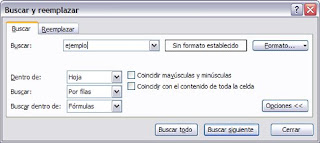
Es importante mencionar que las opciones que seleccionemos, Excel las mantendrá para todas las búsquedas subsecuentes, hasta que las cambiemos o desactivemos.



No hay comentarios.:
Publicar un comentario
Sin Captcha. Sin verificación de imagenes.